
スプレッドシートのHLOOKUP関数の使い方や、VLOOKUP関数との違いを分かりやすくご紹介します。HLOOKUP関数で複数の条件に一致するデータを抽出する方法についても解説しているので、ぜひ参考にしてみてください。
なお現在はHLOOKUP関数の完全上位互換である、XLOOKUP関数の使用を推奨しています。
HLOOKUP関数の使い方
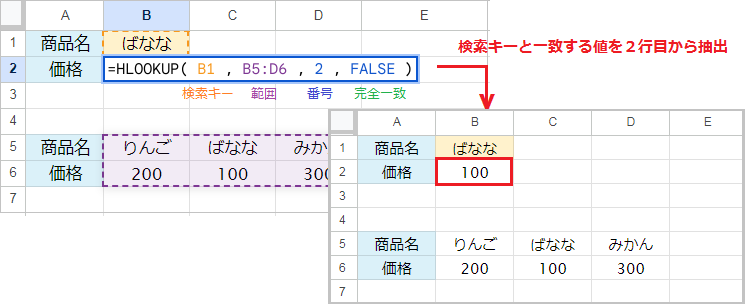
HLOOKUP関数は範囲の1行目を検索し、同じ列内にある指定した行番号の値を返します。
例えば HLOOKUP(B1,B5:D6,2,FALSE) なら、まず範囲の1行目の商品名から「ばなな」を検索します。次に同じ列内にある2行目の値を返すので、抽出されるのは 100 です。
検索キーを関数内に直接指定する場合は、二重引用符(”検索キー”)で囲います。
HLOOKUP関数の構成要素:(検索キー, 範囲, 番号, [並べ替え済み])
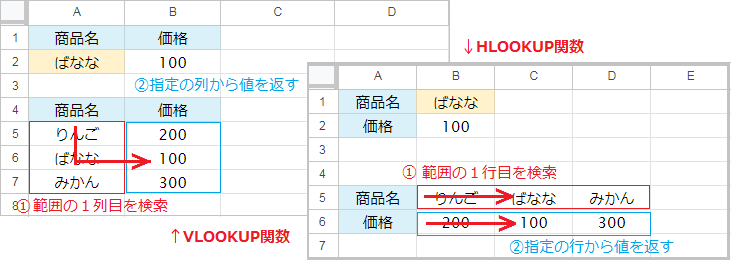
VLOOKUP関数は垂直方向に検索するのに対し、HLOOKUP関数は水平方向に検索する点で異なります。また、[並べ替え済み]は省略せずに FALSE を指定してください。
- TRUE(1)または省略:検索対象の列が数値順またはアルファベット順に並べ替えられている前提で、検索値に最も近い最初の値を検索します。
- FALSE(0):検索値と、完全に一致する値を検索します。
XLOOKUP関数はデフォルトで完全一致を返すため、[並び替え済み]は省略できます。
HLOOKUP関数に複数条件を指定する方法
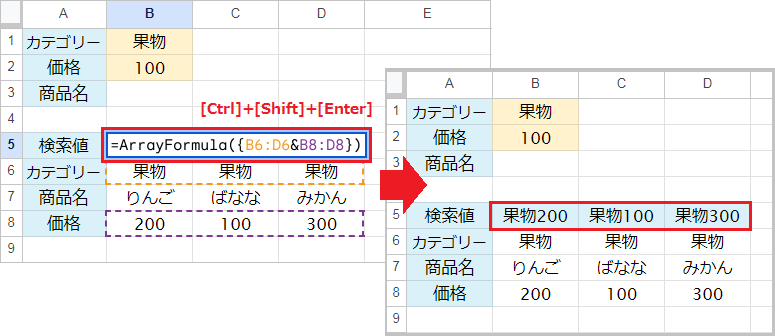
条件に指定する項目を結合した検索値を、範囲の先頭行に作成します。
まず結合する行同士をアンパサンド(&)で結合し、{B6:D6&B8:D8} のように中括弧で囲います。
次に、[Ctrl]+[Shift]+[Enter]を押してください。先頭にArrayFormula関数が追加され、それぞれの配列の結合結果が一括で表示されます。
ARRAYFORMULA関数の構成要素:(配列数式)
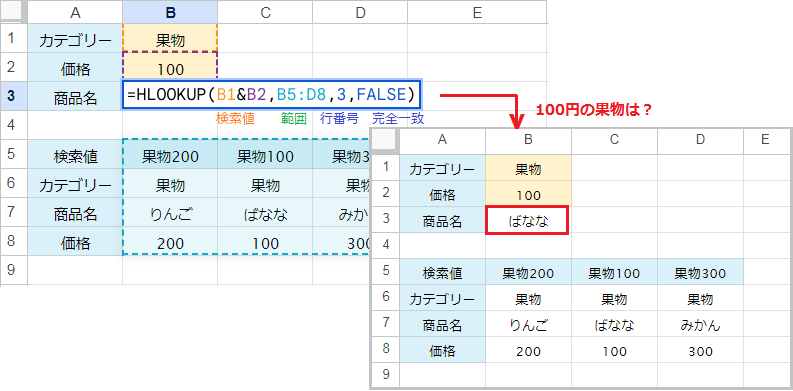
HLOOKUP関数の検索キーには、条件となる複数の値をアンパサンド(&)で結合して指定します。
例えば HLOOKUP(B1&B2,B5:D8,3,FALSE) なら、カテゴリーが「果物」で価格が「100円」の列を検索し、範囲の3行目から値を返します。